Slik legger du til et forum i WordPress med bbPress
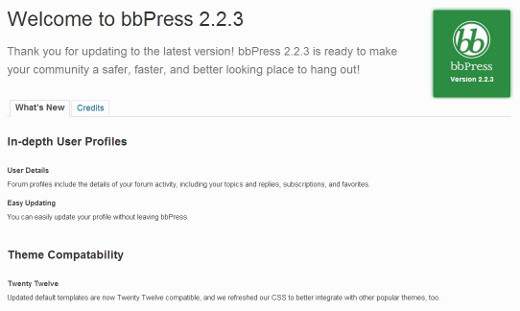
Oppslagstavler og forum er gode, gamle, pålitelige verktøy for å bygge nettsamfunn. Det er mange åpen kildekode-forumprogramvare som du kan installere på nettstedet ditt. Men hvis du kjører et WordPress-nettsted, kan integrering av et tredjepartsforum med WordPress være et rot. bbPress er svaret på det problemet. I denne artikkelen vil vi vise deg hvordan du legger til et forum i WordPress med bbPress.
Hva er bbPress?
bbPress er et forum programvare bygget WordPress måte. Den bruker din eksisterende WordPress-kjerne, noe som gjør det veldig enkelt å legge til et forum i WordPress med bbPress. Det er utvidbart, slik at du kan legge til flere tilleggsprogrammer for å utvide funksjonaliteten. bbPress er lett og raskere enn andre populære open source forum-programvare.
Slik installerer du bbPress
bbPress er tilgjengelig som et WordPress-plugin. Du kan installere det som om du vil installere et annet WordPress-plugin. Bare logg inn på ditt WordPress admin-område og gå til Plugins »Legg til nytt . Søk etter bbPress og velg deretter bbPress fra resultater. Installer og aktiver plugin. Ved aktivering vil du se velkomstskjermbildet for bbPress.
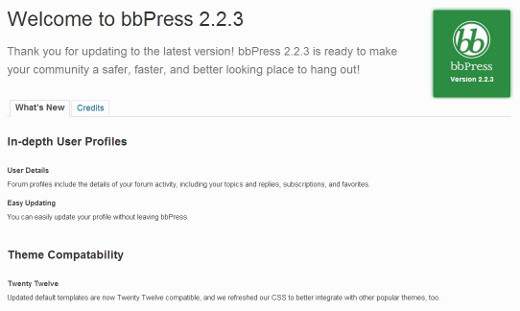
Opprette et forum med bbPress i WordPress
Når bbPress er installert, legger du til Forum, Emner og Svar menyelementer i WordPress admin.

Klikk på Forum »Nytt forum. Dette tar deg til en skjerm som ligner på WordPress-postredigeringsområdet. Gi en tittel til forumet ditt og skriv inn en liten beskrivelse av det. Trykk deretter på publiser-knappen.

Viser bbPress Forum i Front End of WordPress
Nå som du har opprettet noen fora, er det på tide å vise disse forumene på forsiden av WordPress-nettstedet ditt. Lag en ny WordPress-side. Gi denne siden en tittel, som Forum, Fellesskap, Supportforum, etc. Lim inn følgende kortnummer på siden din:
[BBP-forum-indeksen]
Slå av kommentarer og trackbacks på denne siden, og publiser den deretter.
Gå til Utseende »Menyer og legg til denne siden i navigasjonsmenyen.
Nå når en bruker klikker på denne siden, vil den vise din hovedforumindeks.

Integrere bbPress med WordPress Theme
I de fleste tilfeller vil du sannsynligvis ønske å åpne forumet ditt for nye registreringer. For å gjøre det må du åpne nettstedet ditt for registrering.
Gå til Innstillinger »Generelt, merk av i boksen ved siden av "Enhver kan registrere" for å tillate registrering på nettstedet ditt.

Nå som nettstedet ditt er åpent for registrering, er det første som forumdeltakerne ser etter, en registreringsside. For å opprette dette bare lage en WordPress-side, og gi den en tittel, f.eks. Registrere. Legg til kortnummer [BBP-register] og publiser siden.
En annen side dine brukere vil trenge, er siden for tapte passordgjenoppretting. Opprett en annen WordPress-side, gi den en tittel f.eks. Mistet Passord. Legg til denne koden til siden [BBP-mistet-pass] og publiser siden.
bbPress kommer med en håndfull widgets. Gå til Utseende »Widgets for å sjekke disse widgetene. Den viktigste widgeten du trenger er (bbPress) Logg inn Widget. Dra og slipp Innloggings widget til sidebjelken eller et annet widget-område. Skriv inn URI (ene) for registrerings- og tapte passordsider og lagre widgeten.

Nå vises et påloggingsskjema med lenker til registrerings- og tapte passordgjenopprettingssider i sidebjelken. Loggt på brukerne vil se brukernavnet og en logg ut-kobling i stedet for skjemaet.

Administrere bbPress Forum Innstillinger
I motsetning til andre populære forumprogrammer har bbPress en veldig forenklet konfigurasjonsside. For å administrere innstillinger for bbPress-forumene dine, gå til Innstillinger »Forum. Dette er siden for bbPress-innstillinger der du kan styre flere aspekter av forumet ditt.

Det første alternativet du vil se på Foruminnstillinger-siden er "Tillat redigering etter". Standardalternativet for denne innstillingen er 5 minutter. Denne innstillingen tillater Forum-deltakere å redigere innleggene sine etter publisering. Etter denne tiden vil de ikke lenger kunne redigere innleggene sine. Men et forum Keymaster eller Moderator kan over ri denne innstillingen.
Det andre alternativet "Throttle posting every 10 seconds" er i utgangspunktet et forum for beskyttelse mot flombeskyttelse. Det lar deg kontrollere etter hvor mye tid et nytt innlegg skal vises på forumet.
På innstillingssiden kan du konfigurere forum- og emne-slug samt antall emner og innlegg som skal vises per side. Du kan også tillate brukere å abonnere på emner eller legge til emner som favoritter.
Brukerroller i bbPress
bbPress kommer med fem forhåndsdefinerte roller, hver med forskjellige funksjoner.
1. Keymaster - Nettstedets eier eller WordPress-administratoren tildeles automatisk Keymaster-rollen når de installerer bbPress. En Keymaster kan slette og opprette fora, kan opprette, redigere, slette alle innlegg, emner, fora.
2. Moderatorer - Brukere med moderatorbrukerroll har tilgang til modereringsverktøy, som de kan bruke til moderate fora, emner og innlegg.

3. Deltakere - Dette er standardbrukerrollen, deltakerne kan opprette og redigere egne emner og innlegg, de kan favoritt og abonnere på emner.
4. Tilskuere - Tilskuere har lesebeskyttet tilgang til offentlige fora, emner og innlegg.
5. Blokkert - Når en bruker er blokkert, blir alle deres evner blokkert. De kan fortsatt lese offentlig synlige emner og innlegg, men kan ikke delta i forumene.
Det er så enkelt det er å lage et forum i WordPress med bbPress. Ofcourse kan du legge til andre funksjoner ved å bruke over 100 + forskjellige bbPress plugins.
Vi håper at denne artikkelen hjalp deg med å lære hvordan du legger til et forum i WordPress og hvordan du installerer og konfigurerer bbPress. Hvis du har noen spørsmål, tips om beste praksis for å jobbe med bbPress eller annen tilbakemelding, vennligst legg igjen en kommentar nedenfor.


